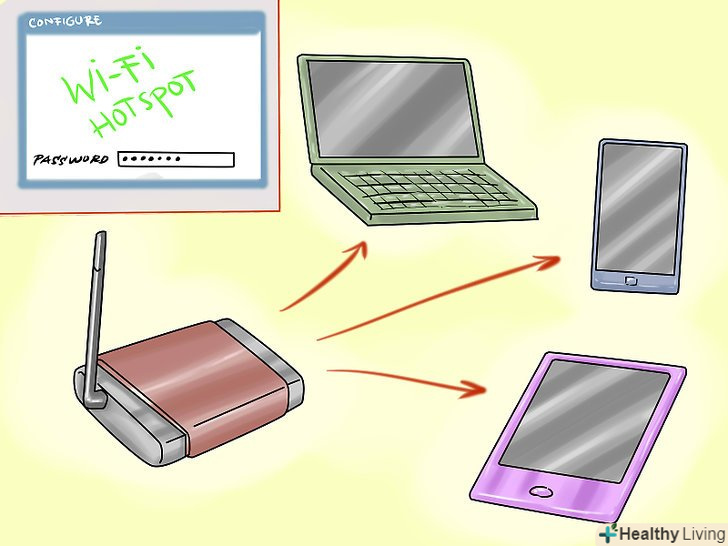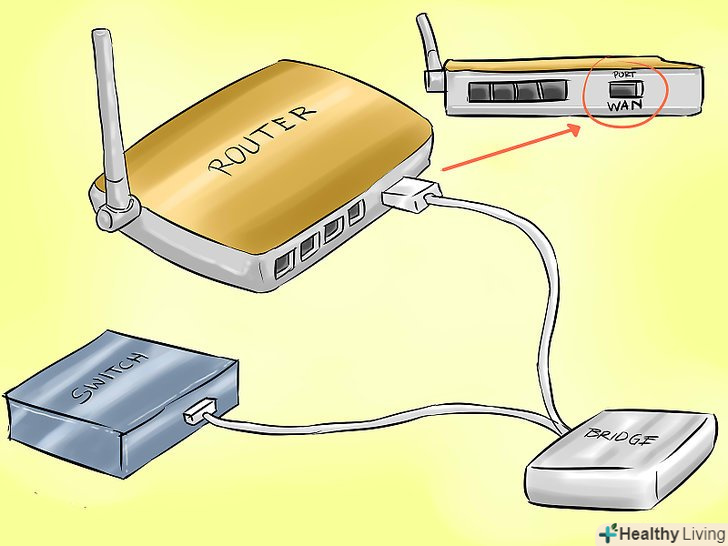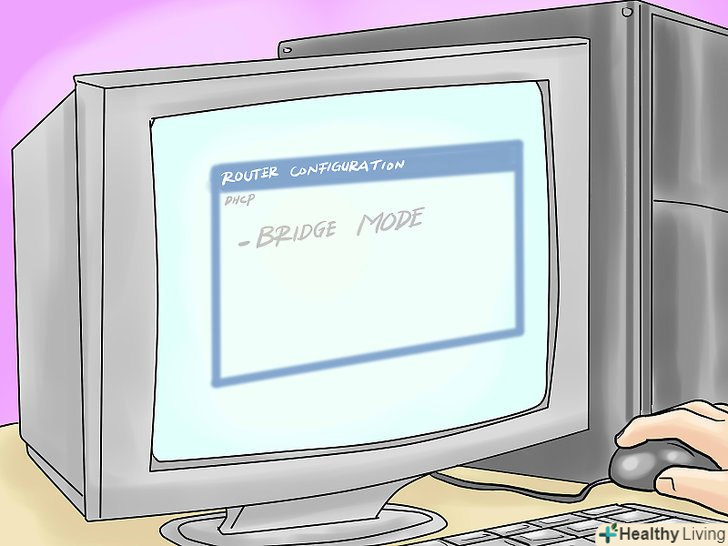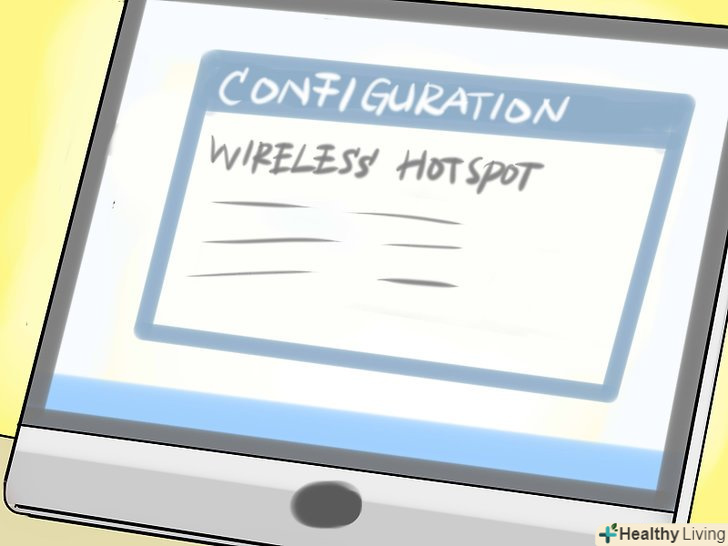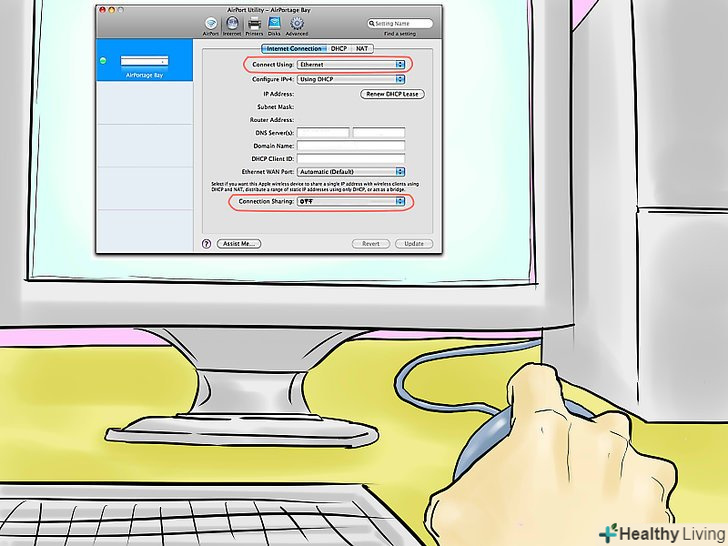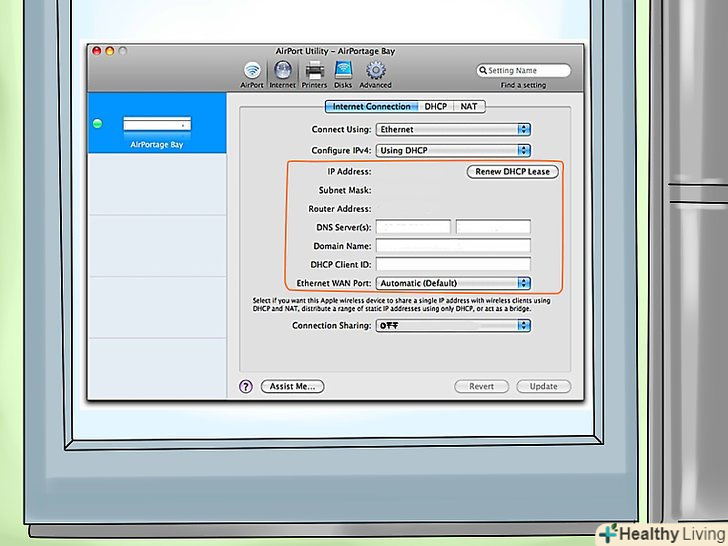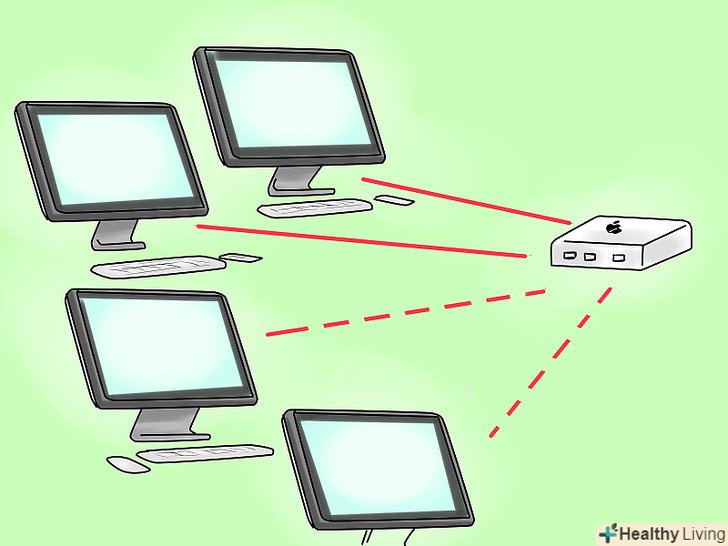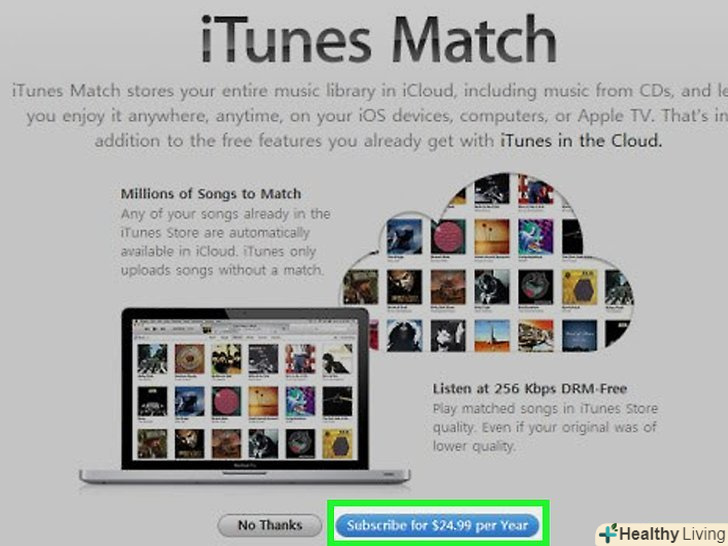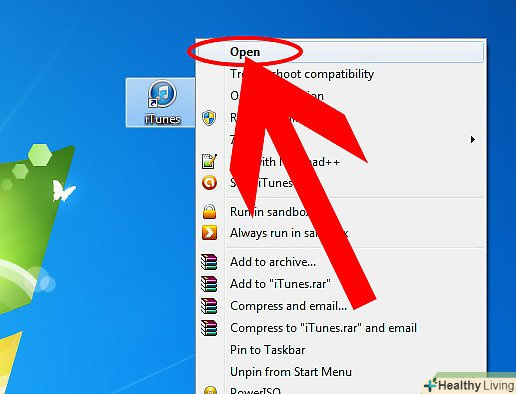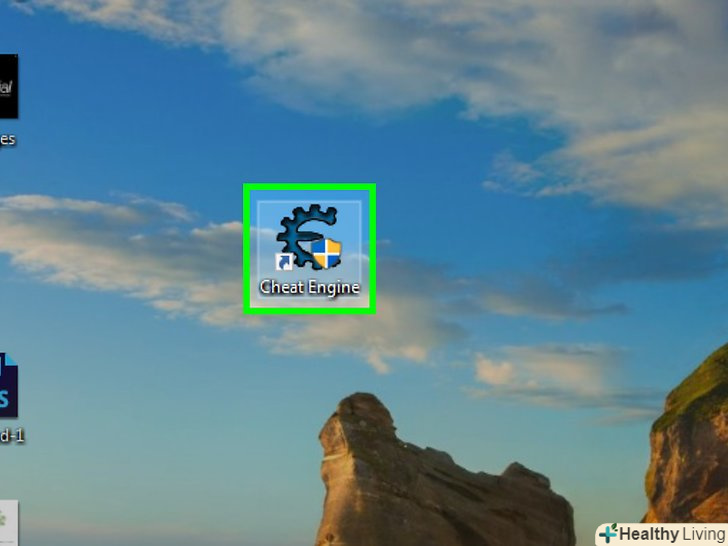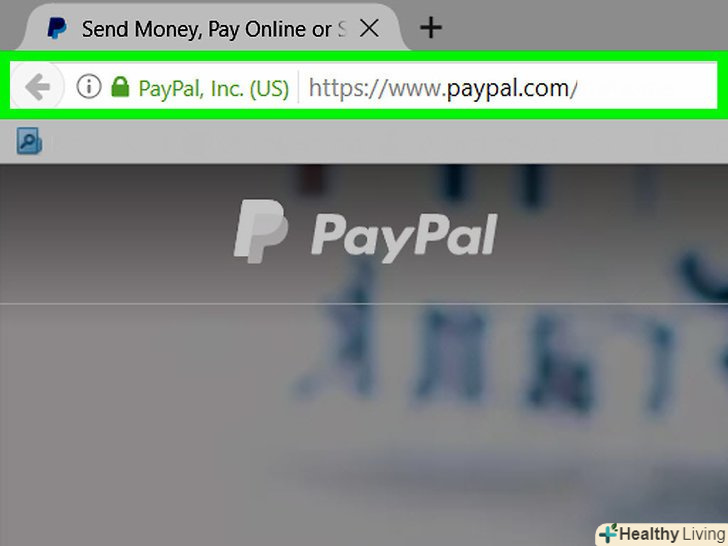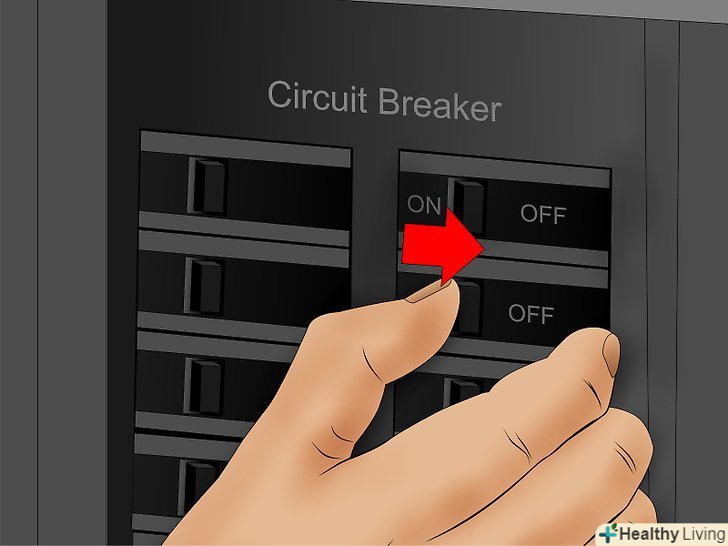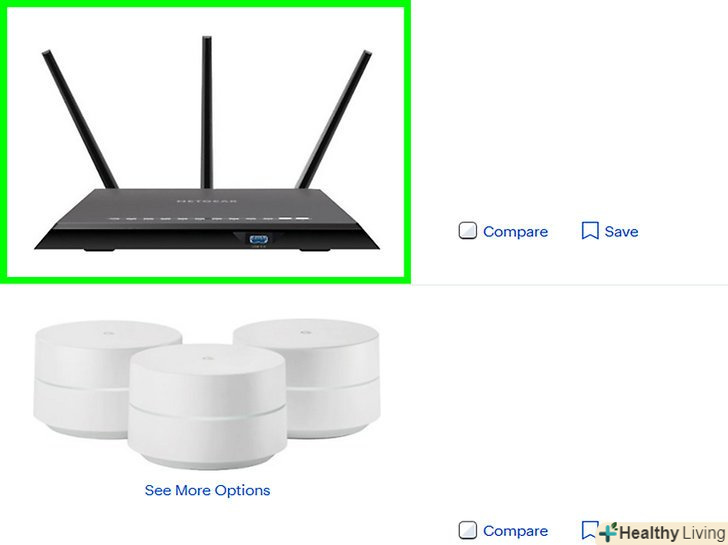Отже, у вас є стільниковий телефон або спеціально виділений гаджет з 'точної доступу'. Таке згодиться для підключення одного або двох комп'ютерів в Інтернет, однак цього недостатньо для бездротової мережі як такої, відправки резервних даних в мережеве сховище, переміщенню файлів між комп'ютерами, і т.д. ймовірно, у вас є роутер/комутатор для виконання всієї цієї невдячної роботи, але підключення до бездротового пристрою є проблемою.
Три слова: Бездротовий мережевий міст
Кроки
 Купуйте Бездротовий мережевий міст. пошук в Інтернеті по 'бездротової мережевий міст' покаже безліч даних. Не забудьте завантажити і почитати Керівництво по експлуатації девайса, щоб бути в курсі, з чим ви будете мати справу.
Купуйте Бездротовий мережевий міст. пошук в Інтернеті по 'бездротової мережевий міст' покаже безліч даних. Не забудьте завантажити і почитати Керівництво по експлуатації девайса, щоб бути в курсі, з чим ви будете мати справу. Налаштуйте мережевий міст для з'єднання зі своєю 'Wi-Fi точкою доступу' на вашому гаджеті/телефоні/і т. Д. переконайтеся, що використовуєте вірний пароль, так як, зазвичай, ви не отримаєте підказки про некоректне заповнення. Кожен пристрій унікальний. До більшості девайсів додається програмне забезпечення. У багатьох пристроїв є інтерфейс 'веб-сторінки' для персональної настройки без використання програмного забезпечення. Прочитайте даний мануал.
Налаштуйте мережевий міст для з'єднання зі своєю 'Wi-Fi точкою доступу' на вашому гаджеті/телефоні/і т. Д. переконайтеся, що використовуєте вірний пароль, так як, зазвичай, ви не отримаєте підказки про некоректне заповнення. Кожен пристрій унікальний. До більшості девайсів додається програмне забезпечення. У багатьох пристроїв є інтерфейс 'веб-сторінки' для персональної настройки без використання програмного забезпечення. Прочитайте даний мануал. Підключіть ваш міст до свого роутера або комутатора.якщо у вас комутатор, все готово. Якщо ж роутер, переконайтеся, що девайс підключений в порт 'WAN'.
Підключіть ваш міст до свого роутера або комутатора.якщо у вас комутатор, все готово. Якщо ж роутер, переконайтеся, що девайс підключений в порт 'WAN'. Переключіть роутер в режим 'моста'.DHCP на бездротовому девайсі візьме на себе все інше.
Переключіть роутер в режим 'моста'.DHCP на бездротовому девайсі візьме на себе все інше. Якщо у вас бездротовий роутер, переконайтеся тільки в тому, що ім'я відрізняється від назви бездротової мережі, яку надає 'точка доступу'.
Якщо у вас бездротовий роутер, переконайтеся тільки в тому, що ім'я відрізняється від назви бездротової мережі, яку надає 'точка доступу'. Підключіть свої комп'ютери, принтери, і т.д. до роутера/світчу.
Підключіть свої комп'ютери, принтери, і т.д. до роутера/світчу. У всіх має бути з'єднання з Інтернетом, і вся 'високошвидкісна' діяльність обійде вашу 'точку доступу'.
У всіх має бути з'єднання з Інтернетом, і вся 'високошвидкісна' діяльність обійде вашу 'точку доступу'.
Метод1З 1:
Будинки (Apple Time Capsule, T-Mobile 4G Hotspot, Wet610n)
Метод1З 1:
 Налаштуйте 'бездротову точку доступу'. Пароль за замовчуванням не так-то просто запам'ятати, а так само використання одних цифр зробить ваш захист надзвичайно слабкою проти атак. У мене був всередині 'Manual', поряд з веб-інтерфейсом. Як тільки було встановлено додане програмне забезпечення, налаштування було легким, якщо вам не потрібно встановлювати Wi-Fi пристрої.
Налаштуйте 'бездротову точку доступу'. Пароль за замовчуванням не так-то просто запам'ятати, а так само використання одних цифр зробить ваш захист надзвичайно слабкою проти атак. У мене був всередині 'Manual', поряд з веб-інтерфейсом. Як тільки було встановлено додане програмне забезпечення, налаштування було легким, якщо вам не потрібно встановлювати Wi-Fi пристрої. Налаштуйте 'Бездротовий мережевий міст'. Ось це було НАБАГАТО важче. 'Захищена Wi-Fi установка' не працювала. У постачанні не було OS X програмного забезпечення, а 'Mac програма' на їхньому сайті підтримки не встановлювалося. Тому мені довелося знайти, як налаштувати веб-інтерфейс (Пошук в Інтернеті: установка WET610N за допомогою веб-сторінки установки). Під'єднати пристрій до 'точки доступу', і встановити правильний пароль.
Налаштуйте 'Бездротовий мережевий міст'. Ось це було НАБАГАТО важче. 'Захищена Wi-Fi установка' не працювала. У постачанні не було OS X програмного забезпечення, а 'Mac програма' на їхньому сайті підтримки не встановлювалося. Тому мені довелося знайти, як налаштувати веб-інтерфейс (Пошук в Інтернеті: установка WET610N за допомогою веб-сторінки установки). Під'єднати пристрій до 'точки доступу', і встановити правильний пароль. Підключіть бездротовий мережевий міст до порту WAN вашого роутера.
Підключіть бездротовий мережевий міст до порту WAN вашого роутера. Налаштуйте роутер для з'єднання з бездротовим мережевим мостом, використовуючи утиліту 'Airport Utility'.в даному випадку, 'Time Capsule 2TB'. 'Connect Using': Ethernet. 'Connection Sharing': Off (режим моста).]
Налаштуйте роутер для з'єднання з бездротовим мережевим мостом, використовуючи утиліту 'Airport Utility'.в даному випадку, 'Time Capsule 2TB'. 'Connect Using': Ethernet. 'Connection Sharing': Off (режим моста).] Вибірково: замість 'Bridge Mode', вимкніть DHCP у бездротової точки доступу, потім налаштуйте 'Connection Sharing: Distribute a range of IP addresses', і вручну пропишіть IP адреси для 'точки доступу', роутера і DHCP адрес, щоб вони не конфліктували. Подібна настройка' може 'зажадати від вас змінити налаштування назад в 'точці доступу', коли ви передумаєте і захочете знову відкрити з'єднання. З позитивного боку, це вирішить проблему будь-яких 'обмежень', які є у 'точки доступу' щодо кількості активних з'єднань.
Вибірково: замість 'Bridge Mode', вимкніть DHCP у бездротової точки доступу, потім налаштуйте 'Connection Sharing: Distribute a range of IP addresses', і вручну пропишіть IP адреси для 'точки доступу', роутера і DHCP адрес, щоб вони не конфліктували. Подібна настройка' може 'зажадати від вас змінити налаштування назад в 'точці доступу', коли ви передумаєте і захочете знову відкрити з'єднання. З позитивного боку, це вирішить проблему будь-яких 'обмежень', які є у 'точки доступу' щодо кількості активних з'єднань. Підключіть всі ваші комп'ютери до дротових або бездротових з'єднань роутера. всі пристрої повинні ділити інтернет з'єднання, коли бездротова точка доступу включена або знаходиться в межах досяжності.
Підключіть всі ваші комп'ютери до дротових або бездротових з'єднань роутера. всі пристрої повинні ділити інтернет з'єднання, коли бездротова точка доступу включена або знаходиться в межах досяжності.
Поради
- Можливо, ви захочете статично прописати IP адреси для 'точки доступу', мережевого моста і роутера. Це значно спрощує адміністрування. Наприклад, використовуючи WET610N, якщо ваша мережа має адресу '192.168.1.* ', а WET610N налаштований на адресу' 169.254.1.250 ' за замовчуванням, то може трапитися так, що пристрій не буде доступно для конфігурації, коли все буде налаштовано і запущено. Тому, якщо ви залишите 'точку доступу' з адресою 192.168.1.1, а роутер з 192.168.1.2, і встановіть адресу 192.168.1.3 для свого моста (і будете тримати ці адреси поза діапазону вашого DHCP), тоді ви зможете підключитися до налаштувань Вашого моста за адресою 'http://192.168.1.3', замість того, щоб все від'єднувати, підключити міст в комп'ютера, переналаштувати порт ethernet за сумісною адресою, сконфігурувати, потім підключити все знову куди треба.
- Google надає чудовий відкритий DNS сервіс за адресою 8.8.8.8 / 8.8.4.4. DNS для ISP-жахливо повільний. Проте, використання DNS поза вбудованою DNS 'точки доступу' роутера може 'приховати' свої адміністративні інструменти від вашого браузера. Пам'ятайте про це.
- У 'Time Capsule' є більше опцій в бездротовому режимі 'Wireless Mode', Якщо ви розгорнете опцію (alt), коли клацаєте по ній в утиліті Airport Utility. Однак, з'єднання з 'точкою доступу' в якості клієнта відключить Time Capsule Wi-Fi, і (що ще гірше) відключить вбудовані ethernet порти. Ви все ще зможете під'єднатися до бездротового інтернет пристрою, але ці мобільні маніпуляції досить слабкі/повільні при резервному копіюванні в якості 'серця' вашої мережі.
- ЧИТАЙТЕ МАНУАЛ. Це обов'язково. Будь-яке мережеве пристрій схильне мати якісь особливі характеристики.
- Якщо у вас завалялася парочка старих бездротових роутерів, перечитайте їх мануали перед тим, як купувати міст. Навіть якщо ви втратили мануал, його можна знайти в Інтернеті. Роутер може мати вбудований режим 'моста', через який можна під'єднатися до існуючої бездротової мережі і додати пристрої через свої мережеві порти до мережі.
- Будь-яке сховище, яке ваш мобільний пристрій надає через своє USB з'єднання, буде доступно мережі Time Capsule, якщо ви підключите його в порт USB для живлення, в якості ще одного відкритого жорсткого диска. Якщо ви використовуєте свій мобільний телефон з камерою в якості 'точки доступу', і ваше ім'я - 'Weiner', можливо, вам потрібно буде переконатися, що ваші дані не відкриті для будь-якого користувача у вашій мережі.
- 'Точку доступу T-Mobile 4G' необхідно вручну відключити від інтернету через її веб-інтерфейс, перед тим, як більшість її внутрішніх налаштувань будуть доступні для зміни.
- Запам'ятайте, що кожен пристрій має функцію скидання свого стану на початкове. Ви не зможете 'себе заблокувати', якщо у вас є пін-код або голка для скидання налаштувань через отвір з пазом. Зауважте: для більшості пристроїв необхідно, щоб ви утримували кнопку кілька секунд, поки індикатор не замигає.
Попередження
- Не 'розширюйте' мережу, яка вам не належить.
- Використовуйте хороші, довгі, безпечні паролі, що містять упереміш букви різного регістра, цифри і символи. Запишіть їх і приберіть куди-небудь. Хіба тільки якщо ви не хочете переглядати порнографію як 'педомедведь', або хакнути урядові веб-сайти з фургончика, через дорогу ... безпосередньо через вашу домашню мережу, експлуатуючи смугу пропускання, за яку ви платите, принаймні, до того моменту, коли група захоплення не застане вас зненацька у Вашому ліжку, що знаходиться в повному подиві.
- Будь-яке приєднане мережеве сховище (таке як 'Time Capsule'), яке ви не бажаєте розшарити для інших користувачів вашої мережі, повинно також бути запаролено. Без винятку. Ваші племінниці і племінники можуть бути маленькими злісними мерзотниками, а ваша сім'я і друзі можуть стати гучніше в 1:00 ночі, коли не можуть заснути.
Що вам знадобиться
<<ул>
що-небудь з 'Wi-Fi точкою доступу' або смартфон з включеними можливостями шаринга Wi-Fi, разом з мобільною сервіс планом, що дозволяє працювати даному функціоналу.
Бездротовий мережевий міст
бездротовий роутер або мережевий комутатор, що з'єднує вашу домашню (або дуже маленьку офісну) мережу.
<